Verbind/bedien computers via een netwerk met KontrolPack

Beheer computers in uw netwerk eenvoudig met KontrolPack. Verbind en beheer computers met verschillende besturingssystemen moeiteloos.
Rstudio IDE is een tool waarmee gebruikers productiever kunnen zijn met zowel R als Python. Het bevat tal van handige functies, van syntaxisaccentuering, directe uitvoering van code en meer. Hier leest u hoe u Rstudio IDE op Linux installeert.

Om Rstudio IDE op Ubuntu Linux te installeren, moet u dit doen via een downloadbaar DEB-pakket. Vanaf nu heeft Rstudio twee downloadbare DEB-pakketten. Het ene pakket is voor Ubuntu 16.04 en het andere is Ubuntu 18.04+.
Om het DEB-pakket te bemachtigen, opent u een terminalvenster. U kunt een terminalvenster openen door op Ctrl + Alt + T op het toetsenbord te drukken . Of zoek naar het terminalvenster in het app-menu en start het op die manier.
Zodra het terminalvenster is geopend, gebruikt u de onderstaande wget-opdracht om het Ubuntu DEB-pakket rechtstreeks naar uw map "Downloads" te downloaden. Of, als u liever via de browser downloadt, klik dan hier op deze link .
Ubuntu 18.04+
wget https://download1.rstudio.org/desktop/bionic/amd64/rstudio-1.4.1106-amd64.deb -O ~/Downloads/rstudio-1.4.1106-amd64.deb
Ubuntu 16.04
wget https://download1.rstudio.org/desktop/xenial/amd64/rstudio-1.4.1106-amd64.deb -O ~/Downloads/rstudio-1.4.1106-amd64.deb
Wanneer de download is voltooid, kan de installatie van Rstudio op Ubuntu beginnen. Gebruik de opdracht CD om naar de map "Downloads" te gaan waar het DEB-pakket is gedownload.
cd ~/Downloads/
Installeer vanaf hier het Rstudio DEB-pakket op Ubuntu met behulp van de onderstaande apt install- opdracht. Door apt install te gebruiken in plaats van de dpkg- tool, kan Ubuntu de afhankelijkheden direct corrigeren in plaats van achteraf.
sudo apt install ./rstudio-1.4.1106-amd64.deb

Om Rstudio IDE op Debian Linux te installeren, moet je het DEB-pakket downloaden van hun website. Vanaf nu heeft Rstudio ondersteuning voor zowel Debian 10 als Debian 9.
Om de download voor Rstudio op Debian te starten, moet u een terminalvenster openen. Om een terminalvenster op het bureaublad te openen, drukt u op Ctrl + Alt + T op het toetsenbord. Of gebruik het app-menu om het terminalvenster te openen.
Gebruik in het terminalvenster de opdracht wget download om het nieuwste Rstudio DEB-pakket te pakken. Of, als u liever via de webbrowser downloadt, klik dan hier op deze link en pak het Debian 9- of 10-pakket.
Debian 10
wget https://download1.rstudio.org/desktop/bionic/amd64/rstudio-1.4.1106-amd64.deb -O ~/Downloads/rstudio-1.4.1106-amd64.deb
Debian 9
wget https://download1.rstudio.org/desktop/debian9/x86_64/rstudio-1.4.1106-amd64.deb ~/Downloads/rstudio-1.4.1106-amd64.deb
Wanneer het downloaden is voltooid, gebruikt u de opdracht CD om naar de map "Downloads" te gaan waar het DEB-pakket zich bevindt.
cd ~/Downloads/
Eenmaal in de map "Downloads" kan de installatie beginnen. Gebruik de onderstaande dpkg- opdracht om het Rstudio DEB-pakket op uw computer in te stellen.
sudo dpkg -i rstudio-1.4.1106-amd64.deb
Na de installatie van het Rstudio DEB-pakket, moet u de afhankelijkheidsproblemen tijdens het installatieproces corrigeren. Om deze problemen op te lossen, gebruikt u de volgende opdracht apt-get install -f hieronder.
sudo apt-get install -f
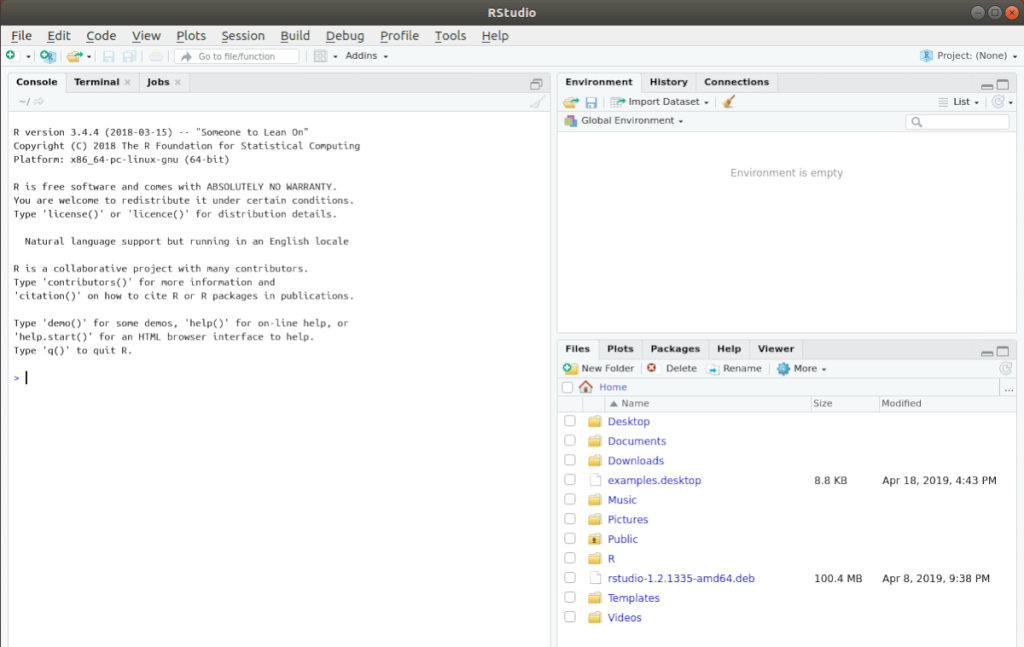
Om Rstudio op Arch Linux te installeren , hoeft u alleen maar naar de Arch Linux AUR te kijken . Er is een speciaal Rstudio-pakket en alles wordt zonder veel moeite netjes ingesteld.
Open een terminalvenster om de installatie te starten. U kunt een terminalvenster op het Arch-bureaublad openen met Ctrl + Alt + T op het toetsenbord of zoeken naar "terminal" in het app-menu.
Gebruik het pacman- commando om zowel de git- als de base-devel- pakketten te installeren. Deze pakketten zijn vereist voor interactie met de AUR, dus sla ze niet over!
sudo pacman -S git base-devel
Stel vanaf hier de Trizen AUR-helper in . Deze app zorgt ervoor dat je geen gedoe hoeft te hebben met het Rstudio AUR pakket. Het doet alles automatisch en is best mooi.
git kloon https://aur.archlinux.org/trizen.git cd trizen/ makepkg -sri
Installeer vanaf hier het Rstudio AUR-pakket door gebruik te maken van de onderstaande trizen -S- opdracht.
trizen -S rstudio-desktop-bin
Je kunt Rstudio op Fedora Linux installeren door de officiële release van het RPM-pakket te downloaden. Open om te beginnen een terminalvenster door op Ctrl + Alt + T op het toetsenbord te drukken of door te zoeken naar "Terminal" in het app-menu en het op die manier te starten.
Met het terminalvenster open en klaar voor gebruik, voer je het dnf install- commando uit om het nieuwste Rstudio RPM-pakket rechtstreeks vanaf internet te downloaden en te installeren op je Fedora Linux-pc.
sudo dnf installeren https://download1.rstudio.org/desktop/centos8/x86_64/rstudio-1.4.1106-x86_64.rpm
Als u Rstudio op OpenSUSE Linux moet installeren, moet u dit instellen via het OpenSUSE RPM-pakket dat ze op de downloadpagina hebben. Om het installatieproces te starten, start u een terminalvenster door op Ctrl + Alt + T te drukken of door te zoeken naar "Terminal" in het app-menu.
Open het terminalvenster en gebruik de opdracht wget om het Rstudio RPM-pakket rechtstreeks naar uw computer te downloaden. Deze download duurt niet lang, want het is slechts een paar megabytes groot.
wget https://download1.rstudio.org/desktop/opensuse15/x86_64/rstudio-1.4.1106-x86_64.rpm
Wanneer de download is voltooid, kunt u Rstudio op OpenSUSE installeren door gebruik te maken van de volgende zypper install- opdracht.
Beheer computers in uw netwerk eenvoudig met KontrolPack. Verbind en beheer computers met verschillende besturingssystemen moeiteloos.
Wilt u bepaalde taken automatisch uitvoeren? In plaats van handmatig meerdere keren op een knop te moeten klikken, zou het niet beter zijn als een applicatie...
iDownloade is een platformonafhankelijke tool waarmee gebruikers DRM-vrije content kunnen downloaden van de iPlayer-service van de BBC. Het kan zowel video's in .mov-formaat downloaden.
We hebben de functies van Outlook 2010 uitgebreid besproken, maar aangezien het pas in juni 2010 uitkomt, is het tijd om Thunderbird 3 te bekijken.
Iedereen heeft wel eens een pauze nodig. Als je een interessant spel wilt spelen, probeer dan Flight Gear eens. Het is een gratis multi-platform opensource-game.
MP3 Diags is de ultieme tool om problemen met je muziekcollectie op te lossen. Het kan je mp3-bestanden correct taggen, ontbrekende albumhoezen toevoegen en VBR repareren.
Net als Google Wave heeft Google Voice wereldwijd voor behoorlijk wat ophef gezorgd. Google wil de manier waarop we communiceren veranderen en omdat het steeds populairder wordt,
Er zijn veel tools waarmee Flickr-gebruikers hun foto's in hoge kwaliteit kunnen downloaden, maar is er een manier om Flickr-favorieten te downloaden? Onlangs kwamen we
Wat is sampling? Volgens Wikipedia is het de handeling om een deel, of sample, van een geluidsopname te nemen en te hergebruiken als instrument of als instrument.
Google Sites is een dienst van Google waarmee gebruikers een website kunnen hosten op de server van Google. Er is echter één probleem: er is geen ingebouwde optie voor back-up.



![Download FlightGear Flight Simulator gratis [Veel plezier] Download FlightGear Flight Simulator gratis [Veel plezier]](https://tips.webtech360.com/resources8/r252/image-7634-0829093738400.jpg)




